金蝶总分类帐套打印与设置图文教程
金蝶k3-最全地操作使用手册图文(最新版本)
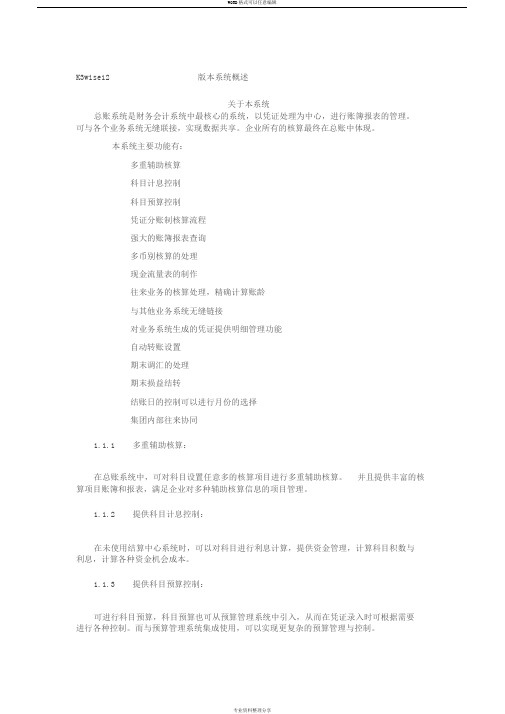
K3wise12 版本系统概述关于本系统总账系统是财务会计系统中最核心的系统,以凭证处理为中心,进行账簿报表的管理。
可与各个业务系统无缝联接,实现数据共享。
企业所有的核算最终在总账中体现。
本系统主要功能有:多重辅助核算科目计息控制科目预算控制凭证分账制核算流程强大的账簿报表查询多币别核算的处理现金流量表的制作往来业务的核算处理,精确计算账龄与其他业务系统无缝链接对业务系统生成的凭证提供明细管理功能自动转账设置期末调汇的处理期末损益结转结账日的控制可以进行月份的选择集团内部往来协同1.1.1 多重辅助核算:在总账系统中,可对科目设置任意多的核算项目进行多重辅助核算。
并且提供丰富的核算项目账簿和报表,满足企业对多种辅助核算信息的项目管理。
1.1.2 提供科目计息控制:在未使用结算中心系统时,可以对科目进行利息计算,提供资金管理,计算科目积数与利息,计算各种资金机会成本。
1.1.3 提供科目预算控制:可进行科目预算,科目预算也可从预算管理系统中引入,从而在凭证录入时可根据需要进行各种控制。
而与预算管理系统集成使用,可以实现更复杂的预算管理与控制。
1.1.4 提供凭证分账制核算流程:系统在提供对外币通常的核算要求——统账制的基础上,同时提供了分账制核算要求下的从凭证处理到业务报表的完整核算流程。
1.1.5 强大的账簿报表查询:查询账簿报表时,可追查至明细账直至凭证,同时可查询到核算项目信息。
有跨期查询功能,可以在本期未结账的情况下查询以后期间的数据。
提供多种核算项目报表的查询,可进行多核算项目类别的组合查询。
具体提供的账簿包括:总分类账、明细分类账、数量金额总账、数量金额明细账、多栏账、核算项目分类总账、核算项目明细账等;具体提供的报表包括:科目余额表、试算平衡表、日报表、摘要汇总表、核算项目余额表、核算项目明细表、核算项目汇总表、核算项目组合表、核算项目与科目组合表、科目利息计算表、调汇历史信息表等。
金蝶凭证打印设置方法

金蝶凭证打印设置方法金蝶凭证打印设置方法答:设置方法:第一步:自定义纸型激光及喷墨打印机用户:您无需自定义纸型,在使用金蝶标准套打账册时只需选择A4纸型;第二步:引入金蝶标准套打模板针式打印机用户:金蝶标准套打账册的部分纸型不是打印机预设的纸型,因此,我们要在操作系统中添加纸型,共需要设定3种纸型。
下面以创建“(针打)金额记账凭证KP-Z101”的纸型为例,需要创建尺寸为22.2cmx14cm的纸型。
提示:如果是连接的网络打印机,设置自定义纸型需在连接打印机的电脑上设置。
步骤如下:1、选择【开始】→【设置】→【打印机】,进入“打印机”界面,选择菜单中的【文件】→【服务器属性】,①勾选“创建新格式”左边的复选框②在宽度中输入:22.2cm 在高度中输入:14cm③在表格名中输入:222x140 为纸型名称(纸型的名称规范请按下表设定) 4) 点击“保存格式”5) 最后点击“关闭”纸型名称规范:提示:请按上表的“表格名”给纸型命名,针式打印机版本的金蝶标准套打账册共有3种不同尺寸规格,因此,针式打印机的用户,您只需自定义3种纸型。
凭证序时簿----凭证----打印设置---打印机设置---属性---纸张选自定规格---确认提示:请按上表的“表格名”给纸型命名,针式打印机版本的金蝶标准套打账册共有3种不同尺寸规格,因此,针式打印机的用户,您只需自定义3种纸型。
凭证序时簿----凭证----打印设置---打印机设置---属性---纸张选自定规格---确认相关问题:金蝶怎样打印凭证?答:方法/步骤:1、打开账务处理,然后打开凭证管理,打开本月凭证2、打开凭证,点击第一个页面设置3、点击尺寸,进行数据调整,调整好后保存关闭页面设置4、打开凭证,点击打印预览,然后就可以打印了。
2.金蝶软件套打格式

2.金蝶软件套打格式•相关推荐2.金蝶软件套打格式金蝶软件套打格式使用进入金蝶主界面→工具(菜单)→套打设置(1).登记→按引入文件路径后的'按钮→选择格式文件(如标准格式凭证等,文件位置在C:\ Program Files\Kingdee\KDWin70中)→打开→登记(下方按钮)→重复如上过程登记所有文件(共6个文件)(2).凭证打印纸设置:列表→选择标准凭证格式带字(或标准凭证格式)→打印机设置→属性→选择A4打印纸→确定→确定→确定(3).帐本打印纸设置:列表→选择帐本格式(如标准现金日记帐)→打印机设置→纸张大小:A4纸(尺寸210×297毫米)→方向:横向→应用→重复如上步骤定义其他格式文件→关闭纸张设置一般规则:由于A4纸打印时打印纸要竖放,不便于调整页边界,对于宽行打印机应使用自定义打印纸(尺寸210毫米宽,297毫米高)打印方向:纵向,这样打印时可横向放纸,手动调整左右页边界。
(4).设置→选择类型:凭证→选择格式:标准凭证格式带字→选择:打印表格、使用套打→根据上述打印机输入上下偏移、左右偏移量(偏移量的值可在预览打印后返回调整,正数向左或上偏移,负数向下或右偏移)(5). 设置→选择类型:现金日记帐→选择格式:标准现金日记帐→选择:打印表格、使用套打→根据上述打印机输入上下偏移、左右偏移量(偏移量的值可在预览打印后返回调整,正数向左或上偏移,负数向下或右偏移)(6).重复(5)步分别设置分类明细帐(对应标准明细帐)、银行日记帐(对应标准银行日记帐)和单向多栏帐(对应多栏帐左方栏目)(7).打印各帐本(8).多栏帐分左右双方打印,在完成左边打印后重复第(5)步选择单向多栏帐,并对应右方栏目,进入多栏帐,这时只打印右方。
在打印右方时可以使用左方(从第二页开始)的反面。
(9).打印纸的安装:打印方向选择横向时应竖放打印纸,打印方向选择纵向时应横放打印纸,(10).调整打印偏移时应先选择相应的帐本类型,否则会破坏凭证格式。
金蝶K3套打设置及常见问题处理

⾦蝶K3套打设置及常见问题处理
怎么使⽤套打?
第⼀步:点击单据左上⾓⽂件菜单选择套打菜单。
第⼆步:再次点击单据左上⾓⽂件菜单选择套打设置。
第三步:第⼀次需要对套打单据进⾏注册。
选择注册套打单据,点击浏览按钮。
如下图所⽰路径找到套打模板存放的⽂件夹。
如下图所⽰选择你要使⽤的套打模板,我们这⾥是⽤采购申请单做演⽰,所以选择采购申请单。
如下图所⽰,我们在打印选项就能选择套打模板的⽂件了。
选择套打模板⽂件后。
点击确定按钮。
这个时候你就可以愉快的进⾏套打的操作了,直接在左上⾓⽂件的菜单⾥选择打印了。
建议打印之前,⽤户使⽤打印预览看下。
常见问题说明处理:
1.如下图所⽰,套打设置中的打印设置中的每份单据打印的分录数,⼀般⼀张A4纸只能打印两个分录。
打印的时候选择的页数和分录的⾏数有关系,假设每份单据打印分录为⼀份,那么下图所表⽰的页码范围1—8页分别代表分录中的1-8条分录。
假设每份单据打印分录为⼆份,那么下图所表⽰的页码范围1—4页分别代表分录中的1-8条分录。
2.使⽤套打打印预览或者打印出现如下图所⽰错误。
解决上图的错误,需要进⼊套打设置⾥,按照下图所⽰进⾏设置对超出页边距警告前⾯的勾取消即可。
金碟软件1页A4打印3张凭证的设置方法

金碟软件1页A4打印3张凭证的设置方法
金碟软件“A4纸1页打3张凭证”的设置方法
财务会计--总账--凭证处理--凭证查询,过滤所有未记账分录,或者全部分录,到会计分录“序时薄界面”
文件--打印凭证--页面设置,保持这个页面是这样的,不勾选“使用套打”这里。
点进页面设置里,“尺寸”,“选项”按下面的数据设置。
完成以后点另存为,写上设置方案,比如“A4纸1页打3张凭证”,然后保存。
完成以后,再文件--打印凭证--打印预览里查看。
就会看到一张A4纸可以放3张凭证了。
打印预览--左边第二行这里的上下箭头这里可以预览查看
打印设置这里可以点进去设置纸张方向,纵向,横向。
按打印,可以选择页码范围,从1到几?不选择的话,打印的是全部。
金蝶KIS套打设置方法

金蝶标准套打账册与金蝶系列软件紧密结合,配合软件中强大的套打工具,您只需简单设置便可打印出专业、规范、美观的凭证、账簿等会计表单。
本说明适合:1. 所有金蝶KIS系统的用户。
2. 未安装套打升级补丁的用户。
3. 操作系统为Windows95/98/2000/XP的用户设置方法:第一步:自定义纸型激光及喷墨打印机用户:您无需自定义纸型,在使用金蝶标准套打账册时只需选择A4纸型。
请直接阅读第二步:引入金蝶标准套打模板针式打印机用户:金蝶标准套打账册的部分纸型不是打印机预设的纸型,因此,我们要在操作系统中添加纸型,共需要设定3种纸型。
下面以创建“(针打)金额记账凭证KP-Z101”的纸型为例,需要创建尺寸为22.2cmx14cm的纸型。
提示:如果是连接的网络打印机,设置自定义纸型需在连接打印机的电脑上设置。
步骤如下:1、选择【开始】→【设置】→【打印机】,进入“打印机”界面,选择菜单中的【文件】→【服务器属性】,如图1:图1图21)勾选“创建新格式”左边的复选框2)在宽度中输入:22.2cm 在高度中输入:14cm 如图2(“(针打)金额记账凭证KP-Z101”的纸张大小是22.2cm x 14cm,见图3)图33)在表格名中输入:222x140为纸型名称(纸型的名称规范请按下表设定)4)点击“保存格式”5)最后点击“关闭”纸型名称规范表格名宽度高度适用的套打账册名称222*14022.2cm14cm(针打)金额记账凭证KP-Z101(针打)数量外币记账凭证KP-Z102312*20331.2cm20.3cm(针打)总分类账KZ-Z101(针打)明细分类账KZ-Z102(针打)日记账KZ-Z103(针打)余额汇总表KZ-Z104372*25437.2cm25.4cm(针打)数量明细表KZ-Z105(针打)外币日记账KZ-Z106(针打)多栏明细账-主KZ-Z107(针打)多栏明细账-辅KZ-Z108提示:请按上表的“表格名”给纸型命名,针式打印机版本的金蝶标准套打账册共有3种不同尺寸规格,因此,针式打印机的用户,您只需自定义3种纸型。
金蝶软件打印设置方法(高级篇)
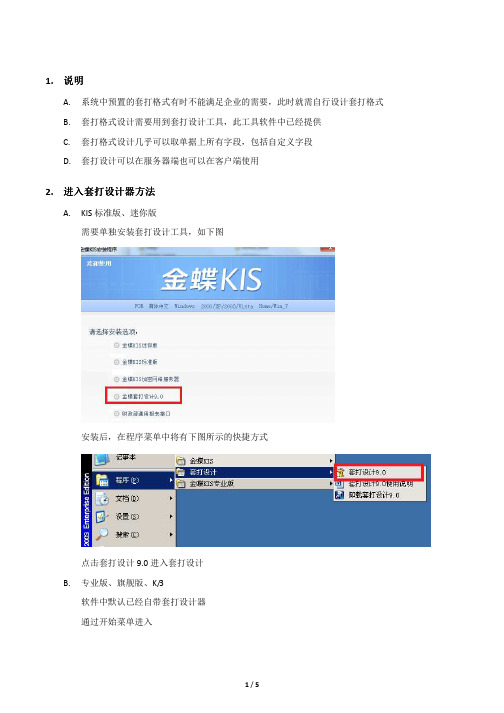
1. 说明A. 系统中预置的套打格式有时不能满足企业的需要,此时就需自行设计套打格式B. 套打格式设计需要用到套打设计工具,此工具软件中已经提供C. 套打格式设计几乎可以取单据上所有字段,包括自定义字段D. 套打设计可以在服务器端也可以在客户端使用2. 进入进入套打设计器套打设计器套打设计器方法方法A. KIS 标准版、迷你版需要单独安装套打设计工具,如下图安装后,在程序菜单中将有下图所示的快捷方式点击套打设计9.0进入套打设计B. 专业版、旗舰版、K/3软件中默认已经自带套打设计器通过开始菜单进入商贸版、专业版、K/3位置有所差异,但均能在程序菜单下金蝶软件下找到“客户端工具包”(专业版在“程序”→“金蝶KIS专业版”→“系统工具”下)下面将以旗舰版为例介绍:点击财务单据套打或供应链单据套打后,将弹出帐套登录界面,选择正确的帐套登录注意:a)此界面同正常金蝶登录界面,不要误认为是登录帐套b)需正确选择帐套,否则可能取不了自定义字段登录帐套后进入如下界面点击“文件”菜单下的“打开”即可选择套打格式文件进行打开(可搜索金蝶安装目录下的NDF文件),如下图3.套打设计器介绍(图一)A.表头:表格之外部分称为表头,如客户、业务员为表头字段B.表体:表格之内称为表体,如商品代码、商品名称为表体字段C.固定文本:固定不变的文字称为固定文本,如上图“客户:”D.活动文本:取单据上的内容称为活动文本,如上图“客户$”取单据中的具体客户E.表体第一行:均为固定文本即代表每列含义,如上图第一列表示取商品代码F.表体第二行:取单据上商品或物料的第一行G.表体第三行:表示多行商品或物料的扩展行,如销售出库单有5行商品,打印后将是5行,而非一行H.表体第四行:小计合计使用,当一张单据需要打印两张时,常需本页小计等I.文本框:文字均是放在文本框中(固定和活动文本均如此),此文本框可调整移动位置J.表格线:如代码和商品名称之间的隔离竖线方法套打设计方法4.套打设计A.增删列及列宽设置选中上图表体第一行红色框中竖线(注意选中的显示方式),右键在同行上“拷贝”并“粘贴”将出现蓝色方框中增加的竖线。
金蝶凭证打印格式设置方法

金蝶标准套打账册与金蝶系列软件紧密结合,配合软件中强大的套打工具,您只需简单设置便可打印出专业、规范、美观的凭证、账簿等会计表单。
本说明适合:1. 所有金蝶KIS系统的用户。
2. 未安装套打升级补丁的用户。
3. 操作系统为Windows 95/98/2000/XP的用户设置方法:第一步:自定义纸型激光及喷墨打印机用户:您无需自定义纸型,在使用金蝶标准套打账册时只需选择A4纸型。
请直接阅读第二步:引入金蝶标准套打模板针式打印机用户:金蝶标准套打账册的部分纸型不是打印机预设的纸型,因此,我们要在操作系统中添加纸型,共需要设定3种纸型。
下面以创建"〔针打金额记账凭证KP-Z101"的纸型为例,需要创建尺寸为22.2cmx14cm的纸型。
提示:如果是连接的网络打印机,设置自定义纸型需在连接打印机的电脑上设置。
步骤如下:1、选择[开始]→[设置]→[打印机],进入"打印机"界面,选择菜单中的[文件]→[服务器属性],如图1:图1图21 勾选"创建新格式"左边的复选框2 在宽度中输入:22.2cm 在高度中输入:14cm 如图2〔"〔针打金额记账凭证KP-Z101"的纸张大小是22.2cm x 14cm,见图3图33 在表格名中输入:222x140 为纸型名称〔纸型的名称规范请按下表设定4 点击"保存格式"5 最后点击"关闭"表格名宽度高度适用的套打账册名称222*14022.2cm14cm〔针打金额记账凭证KP-Z101〔针打数量外币记账凭证KP-Z102312*20331.2cm20.3cm 〔针打总分类账KZ-Z101〔针打明细分类账KZ-Z102〔针打日记账KZ-Z103〔针打余额汇总表KZ-Z104372*25437.2cm25.4cm 〔针打数量明细表KZ-Z105〔针打外币日记账KZ-Z106〔针打多栏明细账-主KZ-Z107〔针打多栏明细账-辅KZ-Z108提示:请按上表的"表格名" 给纸型命名,针式打印机版本的金蝶标准套打账册共有3种不同尺寸规格,因此,针式打印机的用户,您只需自定义3种纸型。
- 1、下载文档前请自行甄别文档内容的完整性,平台不提供额外的编辑、内容补充、找答案等附加服务。
- 2、"仅部分预览"的文档,不可在线预览部分如存在完整性等问题,可反馈申请退款(可完整预览的文档不适用该条件!)。
- 3、如文档侵犯您的权益,请联系客服反馈,我们会尽快为您处理(人工客服工作时间:9:00-18:30)。
总分类帐套打印与设置1.K3——总账——账簿——总分类账
2.设置“过滤条件”
3.文件——使用套打、按科目分页打印——打钩
4.工具——套打设置——选择对应纸张型号的套打格式(如:KZ-Z101,金蝶纸上有标识)
5.查看“预览”,是否符合需要。
说明:预览完成(必要时点“设计”对格式进行重新设计)。
打印设置——横向
6.说明:初次打印,格式可能不能对准纸张的表格。
调整:“打印第一层”打钩;(打印出格式更容易对准)对“水平偏移”“垂直偏移”进行调节;
格式对准金蝶纸表格后,去掉“打印第一层”的勾。
“关闭”表格——“是”
7.“打印预览”——查看格式是否正确
无误后“打印”。
